Verwenden von Stift, Sprache und Touch mit Windows
Arbeiten Sie so, wie Sie es sich wünschen – mit Windows 11. Genießen Sie Geschwindigkeit, Komfort und Präzision mit Touchscreen-Gesten, Sprachnavigation und der Eingabe mit dem digitalen Stift.
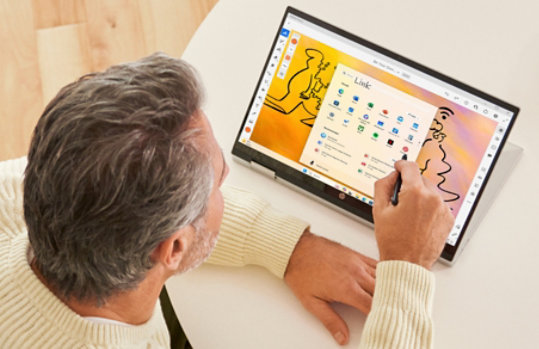

Touchscreen-Gesten
Windows 11 erkennt jetzt mehr Touch-Gesten. 1 Zusätzlich zu den Standardgesten Wischen, Zusammendrücken und Scrollen können Sie vom Rand Ihres Bildschirms aus nach innen wischen, um nützliche Tools wie Benachrichtigungen, Widgets und die Taskleiste zu öffnen.

Gesteigerte Produktivität
Wechseln Sie mühelos zwischen Anwendungen, ziehen Sie Dateien per Drag & Drop und bearbeiten Sie Inhalte mit einer einfachen Berührung.

Barrierefreiheit
Die Touch-freundliche Benutzeroberfläche mit größeren Symbolen und Abständen macht die Navigation einfacher.

Gesten mit mehreren Fingern
Drücken Sie zum Zoomen zusammen, greifen Sie auf Ihre Widgets und die Mitteilungszentrale zu und vieles mehr.

Grenzenlose Kreativität
Entfesseln Sie Ihre Kreativität mit angepasster Ausgabe und Präzision bei jedem Strich.

Anmerkungen auf dem Bildschirm
Markieren Sie Dokumente oder Websites nebenbei, als ob Sie mit dem Stift auf Papier schreiben würden.

Angepasste Interaktionen
Das digitale Stiftmenü kann angepasst werden mit Verknüpfungen zu Ihren Lieblings-Apps.

Erfahrungsbericht
„Für mich als Grafikdesigner ist die Erfahrung mit Windows 11 einfach nur erstaunlich. Und für alle Kreativen ist der Surface Pen einfach ein Muss. Er funktioniert nahtlos und ermöglicht es mir, meine beste Arbeit zu leisten!“
– Mohd Iqbal Hakim
– Mohd Iqbal Hakim

Spracheingabe
Verwenden Sie Ihre Stimme, um mit Schaltflächen und Symbolen zu interagieren 2 , navigieren Sie durch Menüs und Schieberegler und tippen Sie mit Hilfe einer KI, die Ihre Worte in Text umwandelt.

Sprachbefehle
Interagieren Sie mit Schaltflächen, Symbolen, Menüs, Fenstern und Schiebereglern – nur mit Ihrer Stimme.

Barrierefreiheit
Mit einem einfachen Sprachbefehl kann Ihr Windows 11 Gerät Ihre Anforderungen unterstützen. 2

Freihändiger Bedienkomfort
Dank der Spracheingabetechnologie können Sie die meisten Windows 11-Programme problemlos freihändig bedienen.

Erfahrungsbericht
„Die Spracheingabe unter Windows 11 ist einfach so verdammt gut und genau. Ich habe eine meiner Maustasten als Tastenkombination zugewiesen und will meine Tastatur jetzt einfach nicht mehr benutzen.“
– Kunal Sethi
– Kunal Sethi

Erfahrungsbericht
"[Die Spracheingabe] ersetzt für mich schnell das Tippen, und zwar auf allen Plattformen."
– Eric Willeke
– Eric Willeke
Windows 11 Touchscreen-Geräte und digitale Stifte
Wir helfen Ihnen bei der Entscheidung, ob die Funktionen von Touchscreens und digitalen Stiften Ihren Anforderungen gerecht werden und sagen Ihnen, welche Computerspezifikationen Sie kaufen sollten.
Finden Sie den Windows PC der zu Ihnen passt
Wir helfen Ihnen gern bei der Auswahl Ihres neuen Windows PCs.
Hilfe bei der Auswahl
PCs mit digitalem Stift
Wählen Sie aus einer Vielzahl von PCs, die Funktionen von digitalen Stiften unterstützen.
Einen PC für die Verwendung mit Stift finden
Touchscreen-PCs
Erfahren Sie, welche PCs Touchscreen-Interaktionen unterstützen.
Touchscreen-PCs finden
Häufig gestellte Fragen
-
Ja, Windows 11 bietet volle Touchscreen-Unterstützung und erkennt jetzt noch mehr Touch-Gesten. 1 Es wurde so konzipiert, dass es mit Touch-fähigen Geräten kompatibel ist, die Ihnen die Interaktion mit dem Betriebssystem über verschiedene Gesten ermöglichen. Windows 11 verfügt über eine Touch-freundliche Benutzeroberfläche mit größeren Symbolen und Abständen, die das Navigieren erleichtern. Mit diesen Touchscreen-Gesten können Sie ganz einfach alle Fenster öffnen, zur zuletzt geöffneten App wechseln, zoomen und vieles mehr. Ganz gleich, ob Sie ein Tablet, ein 2-in-1-Gerät, einen Laptop, einen Computer oder einen anderen Touchscreen-Monitor verwenden, Windows 11 bietet ein nahtloses Touch-Erlebnis, das bequem ist und Ihre Produktivität steigert.
-
Der Stift ist ein Feature in Windows 11, mit dem Sie einen digitalen Stift zum Schreiben, Zeichnen und zur natürlichen Interaktion auf Ihrem Gerät verwenden können. Damit können Sie direkt auf Ihrem Bildschirm Notizen machen, Skizzen anfertigen und Dokumente markieren und Tools für den einfachen Zugriff auf stiftfähige Apps und Features verwenden.
-
Ja, Windows 11 verfügt über Sprachsteuerungsfunktionen. Es bietet eine integrierte Spracherkennung und Befehle, mit denen Sie Ihr Gerät navigieren und steuern können. Mit dem Sprachzugriff können Sie verschiedene Aufgaben erledigen, z. B. Anwendungen starten, durch Menüs navigieren, Dateien öffnen und Spracheingaben vornehmen. Diese Funktion ist großartig, wenn Sie nach mehr Möglichkeiten suchen, mit Ihrem Windows 11 Gerät produktiv zu sein, oder wenn Sie mobil oder barrierefrei sein müssen.
-
Ja, Windows 11 bietet Unterstützung für Touch-Gesten. Durch einfaches Wischen, Zusammendrücken oder Antippen können Sie auf Ihrem Windows 11-Gerät ganz einfach durch Apps, Dateien, Menüs und mehr navigieren. Scrollen, zoomen und drehen Sie Bilder oder Dokumente mit verschiedenen Touch-Gesten. Windows 11 bietet ein reibungsloses und intuitives Touch-Erlebnis, das die Nutzung Ihres Geräts einfacher und angenehmer macht.
-
Ja, Sie können einen digitalen Stift mit Windows 11 verwenden. Ganz gleich, ob Sie handschriftliche Notizen machen, zeichnen, skizzieren oder Dokumente mit Anmerkungen versehen möchten, ein digitaler Stift bietet Ihnen die Leichtigkeit und Genauigkeit, die Sie bei der Verwendung Ihres Windows 11 Geräts benötigen. Dieses Betriebssystem erkennt die Druckempfindlichkeit Ihres Stifts und ermöglicht es Ihnen, unterschiedliche Linienstärken und Schattierungen in Ihren digitalen Vorlagen zu erstellen. Mit der Unterstützung für digitale Stifte fördert Windows 11 Ihre Kreativität und erweckt Ihre Ideen auf natürliche Weise zum Leben.
-
Ein Windows-Stift, auch als digitaler Stift bekannt, bietet präzise digitale Freihandfunktionen zum Schreiben, Zeichnen und Kommentieren auf Ihrem Touchscreen-Gerät. Damit Sie Ihre Hand beim Schreiben bequem auf Ihrem Gerät ablegen können, verfügt ein Windows-Stift über eine Handballenkennung, um unbeabsichtigte Eingaben zu vermeiden, und berücksichtigt die Druckempfindlichkeit für unterschiedliche Strichstärken. Einige Windows-Stifte, wie der Surface Slim Pen 2, verfügen über anpassbare Schnelltasten für einen schnelleren Zugriff auf Funktionen. Windows-Stifte können auch über eine integrierte Radiergummifunktion verfügen. Navigieren Sie durch Menüs und führen Sie andere Aktionen aus – mit einem Windows-Stift und Touch-Gesten. Nutzen Sie einen digitalen Stift, um Ihr Windows 11 Gerät präzise zu steuern.
-
Windows 11 wurde entwickelt, um Produktivität, Kreativität und Benutzerfreundlichkeit für alle Menschen zu fördern. Weitere Informationen zu den integrierten Barrierefreiheitsfeatures für Sehen, Hören, Geschicklichkeit, Mobilität, Konzentration und mehr.
Sie wollen noch mehr?
Lassen Sie sich beim Umstieg auf Windows 11 helfen und nutzen Sie das volle Potenzial von Windows.

Upgrade auf Windows 11
Bereit für den Umstieg? Prüfen Sie, ob Ihr PC in Frage kommt, indem Sie auf die Schaltfläche Start klicken und dann zu Einstellungen > Update und Sicherheit > Windows Update gehen.
Insider*in werden
Registrieren Sie sich für das Windows-Insider-Programm und tauschen Sie sich mit den Fachleuten aus, um die Zukunft von Windows mitzugestalten.
- Simulierte Bildschirmansichten. Die Verfügbarkeit von Apps und Funktionen kann je nach Region abweichen.
- [1] Erfordert einen PC mit Touchscreen-Funktionalität.
- [2] Hardwareabhängig. Erfordert einen Windows-PC mit Mikrofonfunktion.
- [3] Tablet oder PC mit Stift-Funktion erforderlich. Stiftzubehör ist u. U. separat erhältlich.
- [4] Einige Drittanbieter-Apps sind möglicherweise nicht mit der Umwandlung von Handschrift in Text kompatibel.
- [5] Das Windows 11 Upgrade ist für in Frage kommende PCs verfügbar, die die Mindestgeräteanforderungen erfüllen. Der genaue Zeitpunkt des Upgrades hängt vom jeweiligen Gerät ab. Es fallen möglicherweise Gebühren für den Internetdienst an. Die Verfügbarkeit von Apps und Funktionen kann je nach Region abweichen. Bestimmte Funktionen erfordern spezielle Hardware (siehe Windows 11-Spezifikationen).
- [6] Bestimmte Funktionen erfordern spezielle Hardware, siehe Windows 11-Spezifikationen.


Microsoft Windows folgen